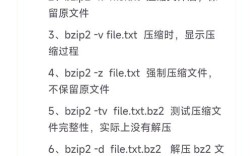Linux复制文件命令cp是日常操作中非常基础且重要的工具,它用于将文件或目录从一个位置复制到另一个位置,同时保留原始文件的内容,掌握cp命令的各种选项和用法,能够高效地管理文件系统,本文将详细介绍cp命令的基本语法、常用选项、高级用法以及注意事项,并通过实例帮助读者更好地理解和使用。
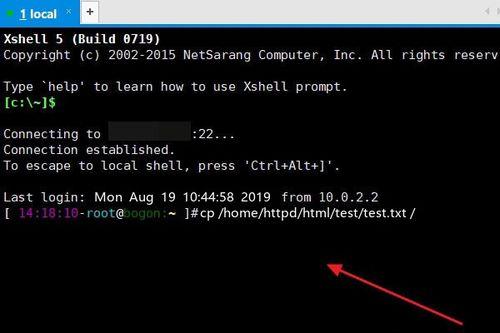
cp命令的基本语法结构为cp [选项] 源文件 目标文件或cp [选项] 源文件... 目标目录,源文件可以是单个文件、多个文件或目录,目标文件可以是文件或目录,如果目标是一个已存在的文件,cp命令会覆盖该文件,而不会提示用户,因此在操作时需要特别小心,为了避免意外覆盖,可以使用-i选项,该选项会在覆盖前询问用户是否确认。
以下是cp命令常用选项的详细说明及示例:
| 选项 | 全称 | 功能描述 | 示例 |
|---|---|---|---|
-a |
--archive |
归档模式,相当于-dpR的组合,用于完整复制文件属性和目录结构 | cp -a source_dir target_dir |
-r |
--recursive |
递归复制目录及其内容,用于复制整个目录树 | cp -r dir1 dir2 |
-R |
--recursive |
同-r,递归复制目录 | cp -R dir1 dir2 |
-d |
--no-dereference |
复制符号链接本身而非其指向的文件,保留链接属性 | cp -d link.txt new_link.txt |
-l |
--link |
创建硬链接而非复制文件,节省磁盘空间 | cp -l original.txt copy.txt |
-s |
--symbolic-link |
创建符号链接 | cp -s target.txt symlink.txt |
-p |
--preserve |
保留文件属性,如权限、时间戳、所有权等 | cp -p file1.txt file2.txt |
-f |
--force |
强制复制,若目标文件已存在则直接覆盖,不提示用户 | cp -f old.txt new.txt |
-i |
--interactive |
覆盖前询问用户确认 | cp -i file1.txt file2.txt |
-u |
--update |
仅在源文件比目标文件新或目标文件不存在时复制 | cp -u source_dir/* target_dir/ |
-v |
--verbose |
显示详细的复制过程信息 | cp -v file1.txt file2.txt |
-b |
--backup |
创建目标文件的备份,通常与--suffix配合使用 |
cp -b file1.txt file2.txt |
--suffix=SUFFIX |
指定备份文件的后缀,默认为 | cp -b --suffix=.bak file1.txt file2.txt |
在实际使用中,可以根据需求组合这些选项,若要完整复制一个目录及其所有内容,包括文件属性和目录结构,可以使用cp -a source_dir target_dir,这相当于cp -dpR source_dir target_dir的组合。-d保留链接,-p保留属性,-R递归复制,如果只是简单复制目录,使用cp -r或cp -R即可,但要注意这两个选项不会保留文件的完整属性,如时间戳和权限。
复制文件时,如果目标文件已存在,默认情况下cp会直接覆盖,而不会保留原始文件,为了避免数据丢失,建议使用-i选项,这样在覆盖前会提示用户确认,执行cp -i config.conf config.conf.bak时,如果config.conf.bak已存在,系统会询问是否覆盖,用户输入y确认后才会执行操作。
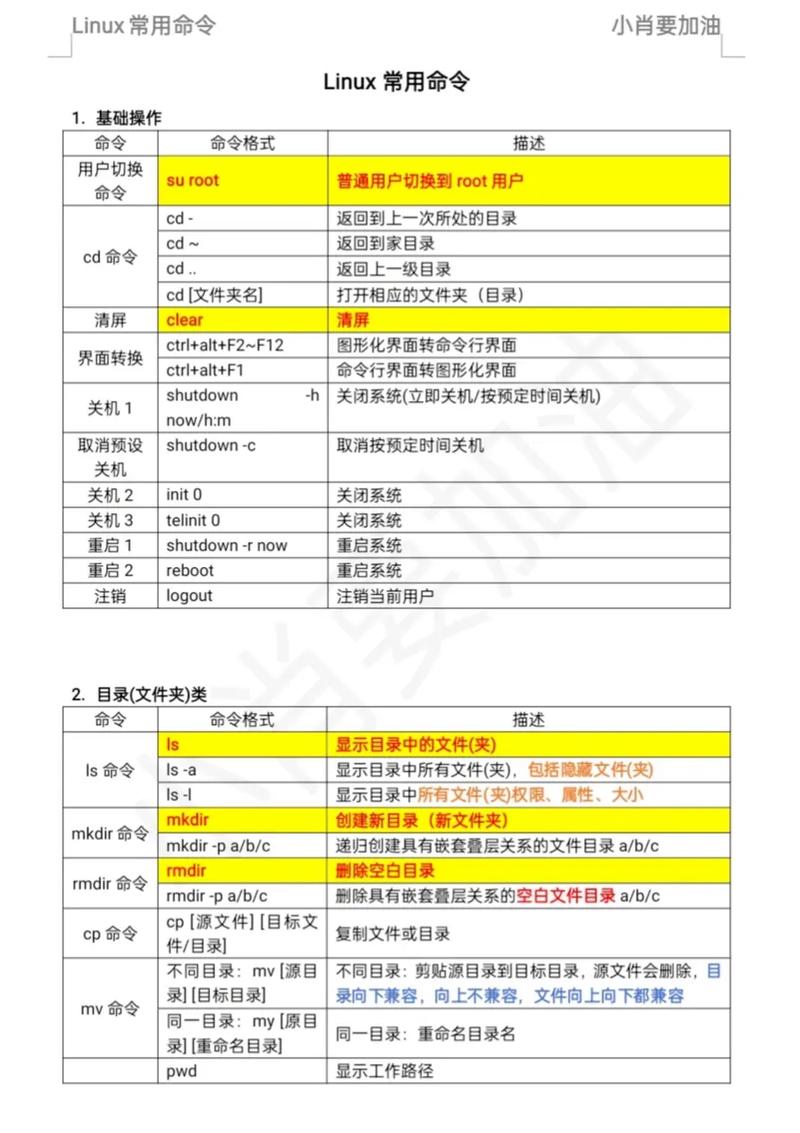
在复制大量文件时,可以使用通配符来匹配符合特定模式的文件。cp *.txt backup/会将当前目录下所有.txt文件复制到backup目录中,如果目标目录不存在,cp命令会报错;如果目标目录存在,文件会被复制到该目录下,如果需要将多个文件复制到同一目录,可以依次列出源文件,例如cp file1.txt file2.txt file3.txt target_dir/。
对于符号链接的处理,cp命令默认会跟随链接复制其指向的实际文件内容,如果希望保留链接本身,可以使用-d选项或-P选项(--no-dereference)。cp -d link.txt new_link.txt会创建一个新的符号链接new_link.txt,使其指向与link.txt相同的目标文件,而不是复制链接指向的实际内容。
在备份文件时,-b选项非常实用,它会在目标文件已存在时自动创建备份文件,备份文件名默认在目标文件名后添加后缀,执行cp -b important.txt important.txt后,如果important.txt已存在,系统会创建一个名为important.txt~的备份文件,如果需要自定义备份后缀,可以使用--suffix选项,如cp -b --suffix=.old important.txt important.txt,此时备份文件名为important.txt.old。
cp命令还支持交互式操作,通过-i选项可以在覆盖前提示用户确认,在执行cp -i source.txt dest.txt时,如果dest.txt已存在,系统会输出cp: overwrite 'dest.txt'?,用户需要输入y或n来决定是否覆盖,这在脚本中尤为重要,可以避免意外覆盖重要文件。
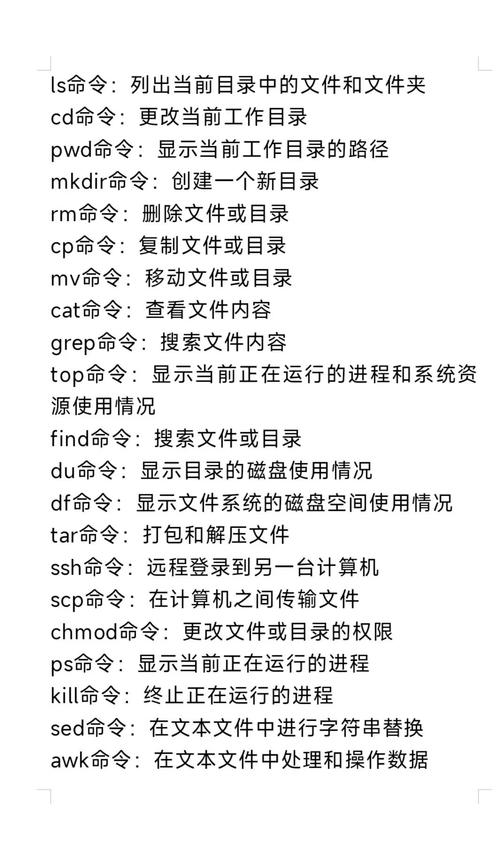
-u选项适用于增量备份场景,只有当源文件比目标文件新,或目标文件不存在时,-u才会执行复制操作。cp -u source_dir/* target_dir/会复制source_dir中所有比target_dir中同名文件新的文件,或者target_dir中不存在的文件,这样可以减少不必要的复制操作,提高效率。
在使用cp命令复制目录时,需要注意目标目录必须已存在,否则会报错,执行cp -r dir1 new_dir时,如果new_dir不存在,系统会尝试将dir1复制到new_dir文件中,这显然不是预期结果,正确的做法是确保new_dir是一个已存在的目录,或者使用cp -r dir1 new_dir/,明确表示要将dir1复制到new_dir目录下。
对于大文件或大量文件的复制,可以使用-v选项查看详细的复制进度,帮助用户了解操作状态。cp -v large_file.iso /mnt/usb/会输出复制的文件名和路径,让用户知道当前正在处理哪个文件。
需要注意的是,cp命令的行为可能受到系统环境变量的影响。--reply选项可以设置默认的应答方式(如yes、no或query),但该选项在某些Linux发行版中可能不可用,cp命令的默认行为可以通过alias命令修改,例如alias cp='cp -i'会将cp命令默认设置为交互式模式,避免意外覆盖。
相关问答FAQs
Q1: 如何使用cp命令复制文件时保留原始文件的权限和时间戳?
A1: 可以使用-p选项来保留文件的权限、时间戳、所有权等属性,执行cp -p original.txt copy.txt后,copy.txt的权限和时间戳将与original.txt完全一致,如果需要同时递归复制目录并保留属性,可以结合-a选项,如cp -a source_dir target_dir。
Q2: 如何避免cp命令覆盖已存在的文件?
A2: 可以使用-i选项让cp命令在覆盖前提示用户确认,执行cp -i file1.txt file2.txt时,如果file2.txt已存在,系统会询问是否覆盖,用户输入y确认后才会执行操作,在脚本中可以通过设置alias cp='cp -i'来默认启用交互模式,减少意外覆盖的风险。